![]() 282
282
![]()
![]() 小米Max
小米Max
【MAX2的新奇玩法】想要更清净更持久的Max2吗?
好久没有在社区活跃,学生党到工作党,一把心酸一把泪,还好慢慢稳定了下来,再访社区依旧亲切,不知道原来的老朋友是否依旧可好。
言归正传,这次主角儿是Max2,第一次用如此大屏大电量的手机,之前还犹豫不决,再三考量后决定入手,果然棒棒哒,外观,手感,体验都出乎意料的好,附一张开箱图片。
 |
是不是很赞,5300mAh的大电量,高通625的低耗能,小米Max2可谓是续航巨无霸,续到让人害怕。今天我们就从续航说起,一起走进一款神一样的App---Greenify(绿色守护),有了它你的手机后台将更加清净,Max2的电量分分钟续到没朋友!
在介绍Greenify之前,小小的科普一下耗电知识(大神可以略过啦)。
App运行时有两个基本概念,Process(进程)和Service(服务)。进程一个纯绿色(不包括推送、定时更新等功能)的App,旨在运行其定义的基本功能,在被用户切到后台时不会浪费电量,此时的状态被以Process的形式保存在RAM内。有些时候当你强杀它后再次启动程序,耗电量反而会更大。
服务一般伴随App自带的推送功能(如微信、新闻资讯等),或者定时同步(如墨迹天气等)功能等,在运行App时会保留一个Service,即便是在锁屏状态下,Service也会执着地私下“唤醒”手机,久而久之,手机即使不用也会很费电。这些唤醒如果足够频繁,就可以让手机即便在不用的时候,也和用的时候一样费电。
 |  |
那怎么办?别担心,Greenify为你提供了完美解决方案。Greenify被网友称为“安卓省电救星”不无道理,官方的介绍是这样的:
绿色守护是一款对系统全局性能和硬件搭配进行优化的一款系统工具,总的来说绿色守护是很不错的一款后台运行程序的终结者,以它独到的技术功力,为你省电、省流量、省内存。
 |
说白了,Greenify就是利用“绿色化”技术,从源头禁止选中App的后台自启,这样一来手机就能在待机时尽可能避免被唤醒,保持“深度睡眠”,达到锁屏省电的目的。
传统的杀进程、电池监测类App,一般通过“一站式”服务:关闭蓝牙、WLAN热点、GPS、触感反馈等,就实际效果而言大部分只起到心理安慰的作用,部分杀后台的App也只能暂时性清净,一旦手机状态有变或暗含关联启动,被强制关闭的App很容易死灰复燃。MIUI团队也注意到了这个问题,雷大大早在MIUI V5发布时就阐述了“对齐唤醒”的概念。而Greenify能够“甄别那些对系统全局性能和耗电量有不良影响的应用程序”,在用户不主动启动App时防止他们偷偷运行,同时不会影响这些程序的正常启动。说了这么多,我们赶紧看看怎么使用。
首先,打开安装完成后绿色守护App,看到的是它的欢迎界面。点击“下一步”进入工作模式选择,新版本的Greenify提供了root和非root两种工作模式,不喜欢刷机的小伙伴们也可以完美体验啦,至于两者的区别,我们后面再说,在这儿以非root模式为例,继续往下走(最后一个“我不确定”的选项和非root模式类似)。
 |  |
点击“下一步”,是锁屏兼容性界面,如果你正在使用或经常性使用指纹或是锁屏密码进入手机,要记得勾选框框哦。点击“下一步”,是自动休眠设置界面,自动休眠也是Greenify绿色化的关键技术,要实现自动休眠,非root下必须做下面四件事儿:
 |  |
(1)避免设置“电源键立即锁定”
点击旁边橘黄色字“自行确认”,即可转入相应界面,不过,MIUI8已经在设置里关闭的这个选项,点击后直接转入的是系统设置界面。别担心,Greenify后面依然提供了解决方法。
(2)有延迟的自动锁定
同样点击“自行确认”,进入到设置界面。这一项在MIUI8中也早已优化,依次打开“设置->锁屏、密码和指纹->自动锁屏”,可以看到最短的自动息屏时间都已经是15s,远大于最低要求要求5s。
 |  |
(3)无障碍服务
点击右侧红色字体“设置”,进入“无障碍”设置界面,找到绿色守护项,点击并转换,弹出监视操作的说明窗口,点确认完成设置。需要说明的是,在设置这一项时记得要在自启动管理中把绿色守护设为允许自启动,否则关闭Greenify后再启动时自动休眠无法实现,还得重新进入“无障碍服务”中设置。
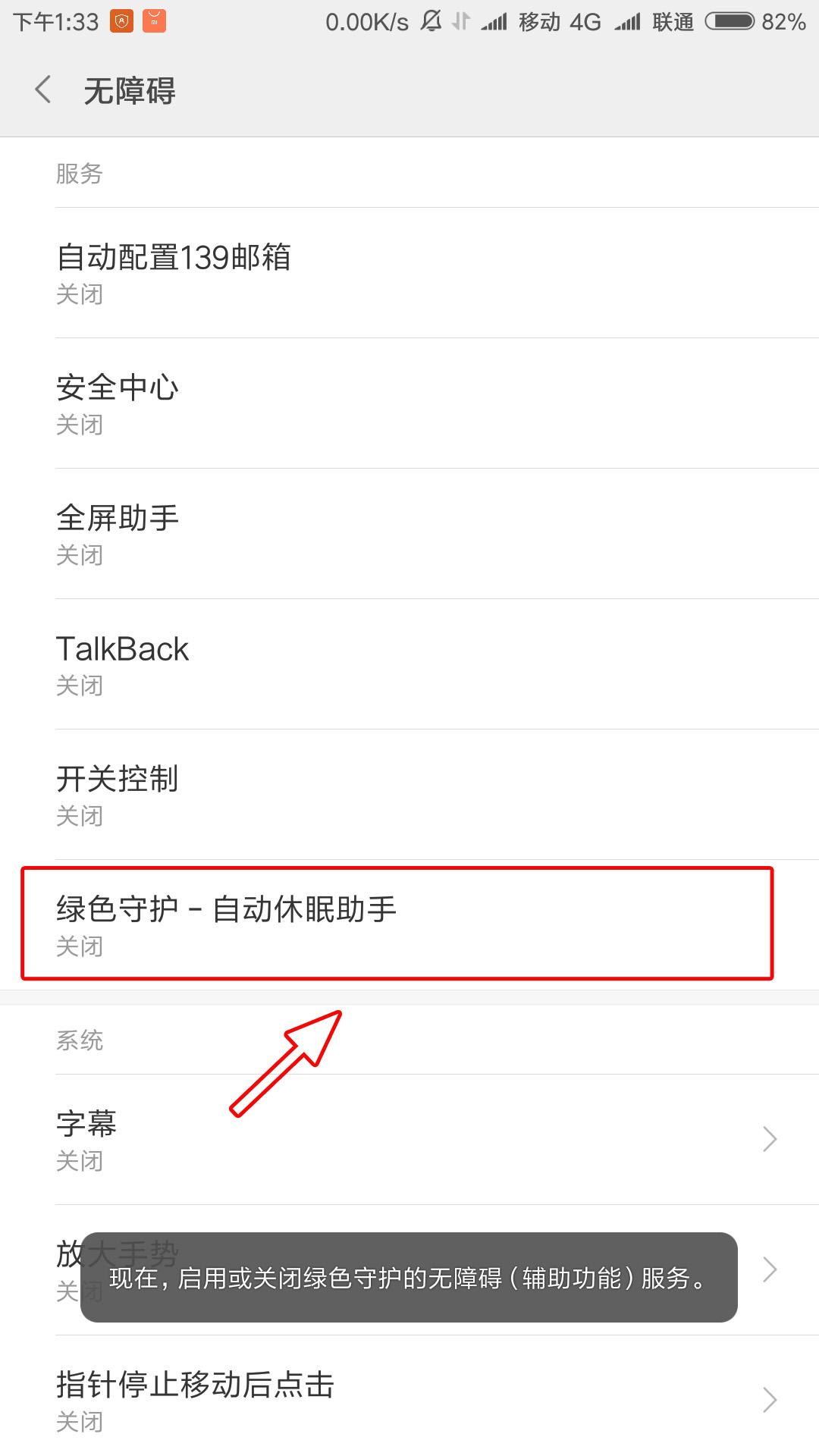 |  |  |
(4)屏幕浮层权限
点击“设置”进入程序授权管理,将“设置相关”下所有4个选项转换为“允许”(后面会有需求哦)。
 |  |
一切准备就绪后,点击“下一步”,是Greenify对休眠体验的一个简短说明。点击“下一步”准备就绪,就完成了全部设置内容。完成后进入Greenify界面,是不是相当的简洁。
 |  |  |
完成了基本设置,接下来就可以正式开启Greenify的应用啦。点击右下角“+”,将会加载应用程序分析器,列表显示当前正在运行的应用程序,以及可能在某些情况下使设备变慢的应用程序。如果想查看手机所有安装的应用程序,如图点击右上角的三点溢出菜单,并勾选“显示全部”即可。
 |  |
在列表中,我们可以看到部分应用后面有蓝色云图标,它意味着应用程序包含通知消息传递功能。如果使用绿色守护使这样一个App进入休眠时,息屏后不再会收到该App的通知消息。也就是说,如果你需要一个App提供后台通知时,一定不要把它加入自动休眠列表哦。
在列表中手动选择你想在不使用时休眠的应用程序,即使是当前不在运行但可能致使手机变慢的App,右下角的“+”会变成“√”,点击该“对号”按钮。你将会看到如下反馈界面,绿色守护让你知道哪些应用程序将在屏幕关闭后不久的休眠及已休眠程序。如果想立刻休眠,在这个界面下选中应用程序,点击右下角的“zzz”按钮就可以啦。
 |  |
 |  |
同时,通过右上角的“+”还可以继续添加更多想要休眠的程序。加号旁边的三点溢出菜单也同样强大,新版本增加了很多测试功能和应用功能。
(1)刷新
刷新当前列表
(2)置于休眠状态
功能类似于“zzz”,立即对休眠名单里已经启动的应用程序实施休眠
(3)创建休眠快捷方式
创建休眠快捷方式对MIUI系统是灰常必要的,它提供了两个快捷方式,一个是“关闭屏幕并休眠”,它相当于是之前设置中无法实现“避免设置电源键立即锁定”的补偿,在桌面上点击即可产生息屏延时;另一个是“立即休眠”,作用等同于“zzz”按钮,可以迅速对在运行中且选中的应用程序休眠。
 |  |  |
(4)设置
设置里的内容比较丰富,绝大多数是功能扩展,有些实现方便,有些要求较高,每一项的描述都很详细。比如通知栏便捷控制,勾选后可以在通知栏看到Greenify的相关提示啦(前提是要在应用权限中开启显示悬浮窗,这就是之前为什么我们要把全部4个权限设为允许)。其他不再啰嗦啦,感兴趣的小伙伴们可以去亲手试试呀。
 |  |
(5)疑难问题解决
针对常出现的问题,提供一些通用处理方法。
(6)关于
版本和协议相关信息
另外补充一点在root工作模式下的使用区别,两者的运行思路是相同的,只是root后绿色守护的设置过程更加便捷,在“zzz”立即休眠操作中不会引入应用程序设置的弹出界面,体验会比非roor模式流畅,同时能够体验更多的附加功能(特别是依赖root的功能),毕竟,早期的Greenify就是在root模式下一战成名的呀。
值得一提的是,Greenify大小为3.11M,工作时后台仅开启一个3MB左右的Service,平均内存消耗很小,实测耗电极低。还有,最好不要安装任何其他的进程查杀软件哦。
** 附最新版Greenify的App **
以下内容被隐藏,回复本帖后可见
守护了达康书记的GDP,就让Greenify守护你的Max2续航吧。
最后更新:2017-08-31 12:52:53